이번 포스팅은 M365를 사용하는 경우 Power Automate를 활용하여 SharePoint의 첨부파일에 대한 등록 사항을 엑셀로 자동집계 되도록 진행해 보려고 합니다.
Teams를 활용하고 있으므로 이번에는 아래와 같은 사항으로 관리되도록 만들어 보겠습니다.
먼저 PowerAutomate를 실행하기 위해 portal.office.com으로 로그인 합니다.

다음은 "모든 앱" 버튼을 눌러 펼쳐 줍니다.
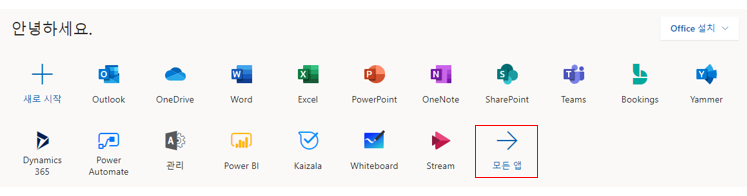
PowerAutomate 앱이 보이지 않는 경우, 아래와 같이 검색을 하셔도 됩니다.
PowerAutomate 앱을 클릭합니다.
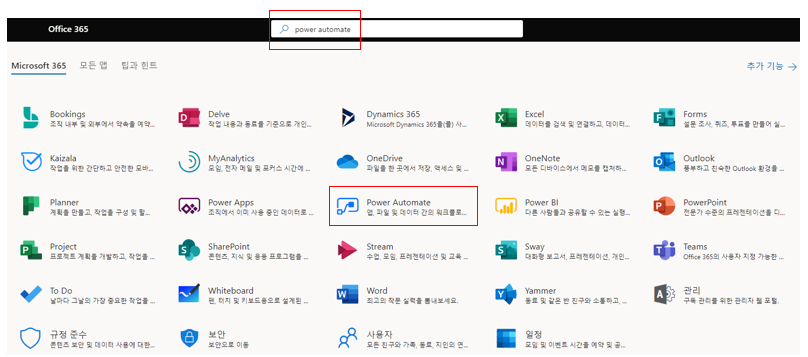
아래와 같이 PowerAutomate 관리 페이지로 로그인이 완료 됩니다.
왼쪽의 [+만들기] 버튼을 클릭하고, [자동화된 흐름] 을 선택해 줍니다.

"자동화된 흐름 빌드" 팝업이 나타나면 아래의 그림과 같이 1) 흐름 이름 을 지정해 주고, 2) 건너띄기를 눌러 줍니다.
상황에 따라 다른 트리거를 사용하셔도 됩니다. 저는 다음 단계에서 트리거를 선택해 보도록 하겠습니다.

상단의 SharePoint 항목을 지정합니다.

이번 포스팅에서는 SharePoint에 파일이 생성 되었을 때, 작성자, 작성일자 등의 속성값을 가져오기 위해
[파일이 만들어지는 경우(속성만)] 을 선택합니다.
1) 사이트 주소는 SharePoint에서 어떤 대상에 파일이 생성되었을 경우 작동하게 만들지에 대한 "대상"을 지정합니다.
저는 여기서 "경영정보화팀" 페이지를 지정하도록 하겠습니다.
2) 라이브러리 이름은 SharePoint에서 어느 라이브러리 공간에 파일이 생성되었을 때를 인식할지를 지정해 주시면 됩니다.
저는 여기서 "SGA SOL"폴더를 지정해 보도록 하겠습니다.
모든 사항은 언제든지 수정이 가능하므로, 테스트를 진행하며 추후 수정이 가능합니다.
3) [폴더]는 해당 라이브러리 안의 상세 폴더 지정을 하면되며, 저는 빈공간으로 놔두고 전체를 감지해 보도록 하겠습니다.

다음은 위에서 진행한 것과 같이 해당 페이지에 신규 파일이 업로드되면 어떤 작업을 수행할 것인지를 선택합니다.
엑셀에 목록을 자동 작성하기 위해 "엑셀"을 선택합니다.

기본 제공하는 동작 중 "테이블에 행 추가" 동작을 선택해 줍니다.

자, 이제 집계를 하기위한 엑셀파일을 작성하여야 합니다. 엑셀을 실행합니다.
아래 예시파일과 같이 "작성자", "파일명", "작성일", "수정일"이 자동으로 등록되도록 만들기 위해 양식을 지정하고
표를 만들기 위해 컬럼이름 위에 셀포인터를 위치 시킨 후, CTRL+T 키를 눌러 표를 지정합니다.
또는 컬럼 위에 위치 후, [삽입]-[표]를 누르셔도 됩니다.
컬럼의 첫 줄은 제목이므로 "머리글 포함"에 체크 박스를 지정합니다.

생성한 엑셀 파일에서 1) 디자인 탭에 정의된 "테이블 이름"을 지정합니다.

해당파일은 SharePoint에 취합할 공간으로 저장하여 업로드 해 둡니다.
저는 아래와 같이 경로를 지정하여 파일을 저장하였습니다.

다시 PowerAutomate로 돌아와 방금 업로드 한 파일을 아래처럼 지정합니다.

위의 예시와 같이 네 개의 컬럼에 대해 자동 입력할 항목을 검색하여 지정합니다.

각 항목의 지정이 끝났으면, "저장" 버튼을 눌러 저장합니다.

자, 이제 정상 작동하는지 "테스트" 해보겠습니다.

"테스트" 버튼을 누른 후, 첫번째 항목인 "내가 트리거 동작 수행" 에 체크 후 [저장 및 테스트] 를 진행합니다.

위 버튼 클릭 후, 첨부파일을 SharePoint 지정된 라이브러리 공간에 업로드 합니다.
정상 처리되면 아래와 같이 이상이 없음을 확인할 수 있습니다.

자, 이제 실제 엑셀 파일에 어떻게 파일이 수정되었는지 확인해 볼까요..?

위와 같이 실시간으로 반영되는 것을 알 수 있습니다. 이미 저장 하였기에 지금 생성한 트리거는 "내 흐름" 안에 저장되며 언제든지 수정하거나 "중지" 시킬 수 있습니다.

오늘은 Power Automate를 이용하여 업무 자동화를 진행하는 것에 대해 간단히 알아 보았습니다.
위의 예시는 간단하지만 다양한 조건을 통해 업무 자동화가 가능합니다.
예를 들면, 특정 동작이 발생하면 SQL 보고서 등을 생성할 수도 있고, TEAMS와 연계하여 알림메시지 등을 보내는 등 응용이 가능하니, 참고하여 진행하면 좋을 것 같습니다.

개발자가 아니어도.. 코드를 몰라도.. 마우스만으로 이렇게 업무자동화가 가능하다니 정말 편리한 세상이 온 것 같네요..
다음 포스팅에는 M365의 또 다른 편의 기능을 정리해 보도록 하겠습니다.
'M365' 카테고리의 다른 글
| SharePoint를 활용하여 우리팀의 파일 관리하기 (0) | 2023.02.27 |
|---|---|
| Teams (팀즈) 오류, 접속 안됨, 로그인 오류, 메세지 전달 안됨 현상 해결방안 (0) | 2022.07.21 |
| M365 재택근무 Teams 챗봇 만들어 관리하기(with MS PowerApp) (0) | 2021.09.29 |
| M365 Outlook 그룹 주소록 만들기 (0) | 2021.02.16 |